
R-Studio-Programm: Herunterladen, Verwenden, Wiederherstellen von gelöschten Dateien - Schritt-für-Schritt-Anweisungen zur Wiederherstellung
Der Artikel zeigt Ihnen, wie Sie das R-Studio-Programm verwenden.
Navigation
Einer, der längst einen Computer genießt, weiß gut, dass es keine absolute Garantie für die Sicherheit aller Dateien auf der Festplatte gibt. Sie können wichtige Informationen auf einem Computer durch verschiedene Umstände verlieren: Eine Festplatte ist gefallen, die Dateien werden versehentlich gelöscht, viraler Angriff usw.
Nicht so unheimlich, wenn wir ein Musikalbum oder einen Spielfilm verlieren, der später nicht schwer, aus dem Internet herunterzuladen. Aber was soll ich tun, wenn wichtige Textdateien, These, Berichte und andere wertvolle Informationen vom Computer verschwinden? Muss es nicht lange und bitter bereuen?
Nicht sofort verzweifeln. In dieser Bewertung sprechen wir über das Programm " R-Studio.", Das Ihnen dabei hilft, die früheren Informationen auf der Festplatte wiederherzustellen, und erfahren Sie auch alle Funktionen.
Wiederherstellen von Remote-Dateien mit "R-Studio"
Die Hauptfunktion des Programms " R-Studio."(Laden Sie dazu herunter verknüpfung; Download torrent hier) Es ist die Wiederherstellung der Fernbedienung vom Computer oder vom Daten-Flash-Laufwerk. Laden Sie das Programm herunter und installieren Sie sie (es gibt eine russische Schnittstelle) und folgen Sie diesem Handbuch:
- Starten Sie also das Programm. Um damit zu beginnen, müssen wir die Partition auf der Festplatte scannen, auf der unsere Remote-Datei zuvor gespeichert wurde. Wir weisen diesen Abschnitt in das Programmfenster zuordnen (siehe Screenshot) und klicken Sie auf die Spitze auf " Disc-Inhalt anzeigen.».
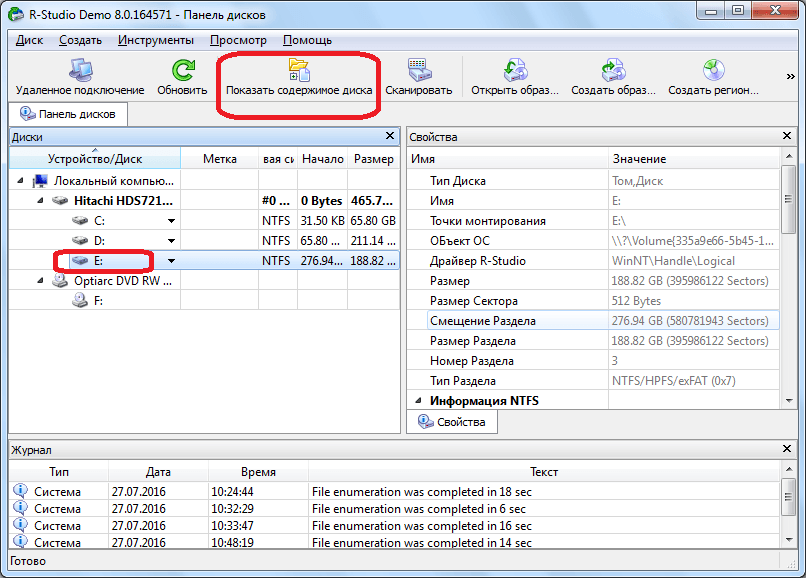
Wiederherstellen von Remote-Dateien mit "R-Studio"
- Jetzt warten, bis der Scanvorgang unseres Abschnitts abgeschlossen ist
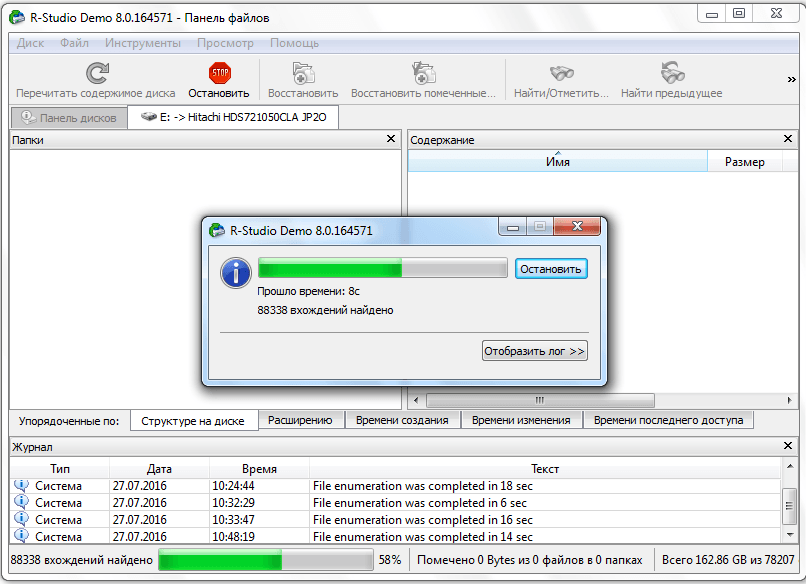
Wiederherstellen von Remote-Dateien mit "R-Studio"
- Wenn das Scannen vorbei ist, zeigt das Programm eine Liste aller Dateien und Ordner auf Ihrem Computer, unter der auch angezeigt und abgelegen ist. Remote-Ordner und -dateien werden mit einem roten Kreuz markiert, wie er im Screenshot ersichtlich ist. Jetzt müssen wir einen Esel in der Nähe der Remote-Datei setzen, die Sie benötigen, und klicken Sie auf die Spitze auf " Markierte wiederherstellen».
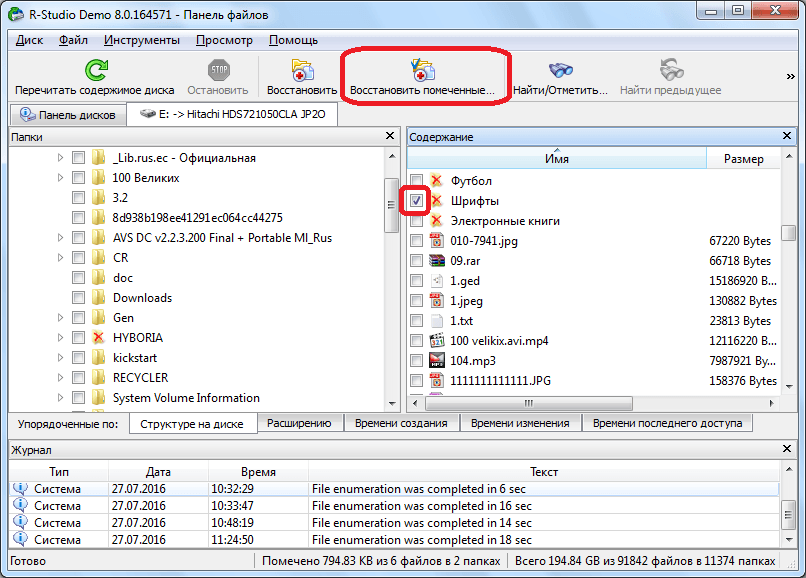
Wiederherstellen von Remote-Dateien mit "R-Studio"
- Als nächstes wird das Fenster mit dem Vorschlag geöffnet, um die Wiederherstellungsparameter einzustellen. Lassen Sie bisher alle Standardeinstellungen, zeigen Sie nur den Ordner auf der Festplatte, in der wir die von uns wiederhergestellte Datei speichern. Klicken Sie danach auf die Schaltfläche " Ja", Den Wiederherstellungsprozess ausführen.
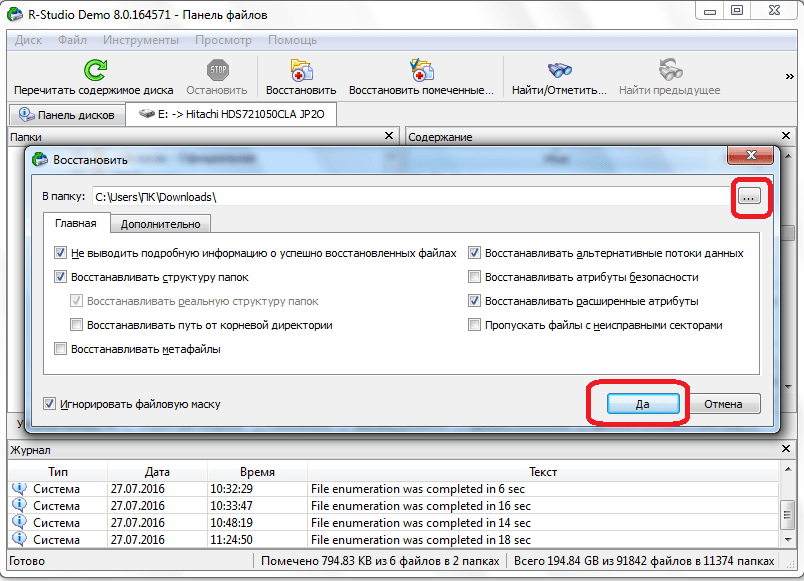
Wiederherstellen von Remote-Dateien mit "R-Studio"
- Infolgedessen wird die Datei wiederhergestellt und in dem von Ihnen angegebenen Ordner gespeichert. Es ist erwähnenswert, dass Sie in der kostenlosen Version des Programms nur eine Datei mit einem Gewicht von bis zu 256 KB in einer Sitzung wiederherstellen können. In einer kostenpflichtigen Version können Sie eine beliebige Anzahl von Dateien und Ordnern jeder Größe wiederherstellen.
Wiederherstellen von Remote-Dateien mit "R-Studio" von Unterschriften
Beim Scannen nach dem obigen Anweisungen oft " R-Studio.»Es findet nicht die von der Festplatte gelöschten Dateien. Sie können für eine lange Zeit erklären, warum dies passiert. Wir werden jedoch einfacher sagen, einige Remote-Dateien waren zuvor in bestimmten Sektoren der Festplatte, aber später wurden weitere Informationen in denselben Sektoren aufgenommen. Somit war der Suchalgorithmus gebrochen. Daher müssen Sie hier auf eine andere Scanversion zurückgreifen - je nach Unterschriften.
In diesem Fall haben wir eine vollwertige Arbeit, um Dateien oder Ordner wiederherzustellen:
- Wir weisen die gewünschte Partition auf der Festplatte zu und klicken auf " Scan»
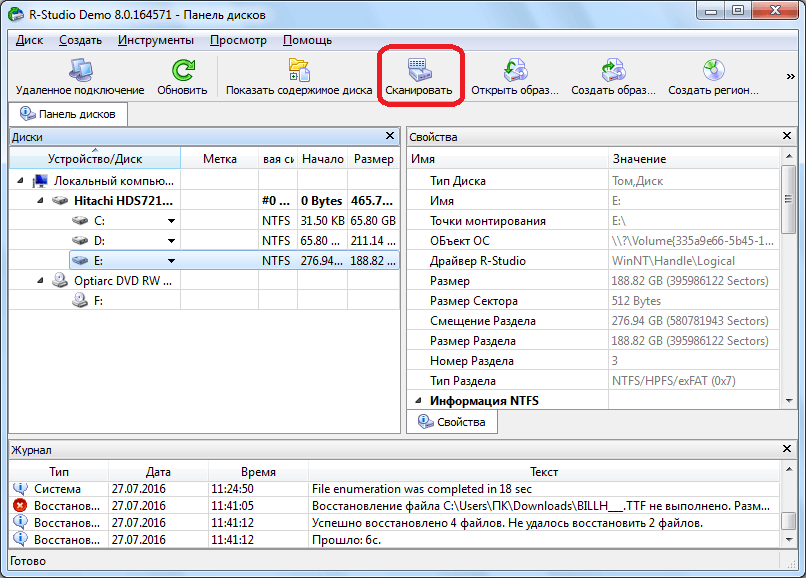
Wiederherstellen von Remote-Dateien mit "R-Studio" von Unterschriften
- Ein Fenster öffnet sich mit dem Vorschlag, um die Scaneinstellungen festzulegen. Benutzer, die in dieser Angelegenheit auskennen, können ihre Einstellungen hier einfach installieren. Wenn Sie jedoch neu sind, können Sie keine Änderungen vornehmen und die Standardeinstellungen verwenden - das reicht aus. Klicken Sie einfach auf die Schaltfläche " Scannen».
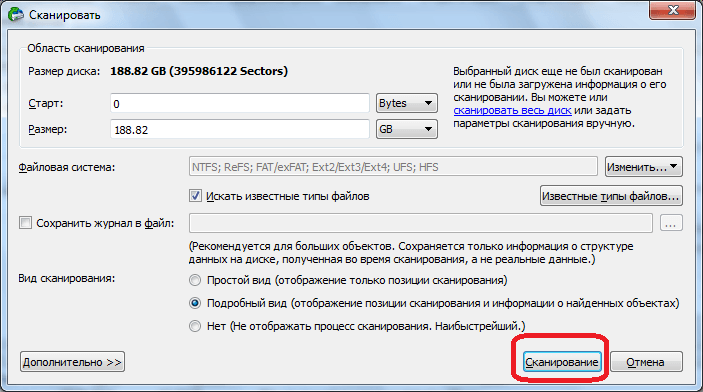
Wiederherstellen von Remote-Dateien mit "R-Studio" von Unterschriften
- Jetzt ging ich zum Scanvorgang. Es wird lange dauern, da wir eine detailliertere und garantiertere Version der Suche nach Remote-Dateien aufgenommen haben.
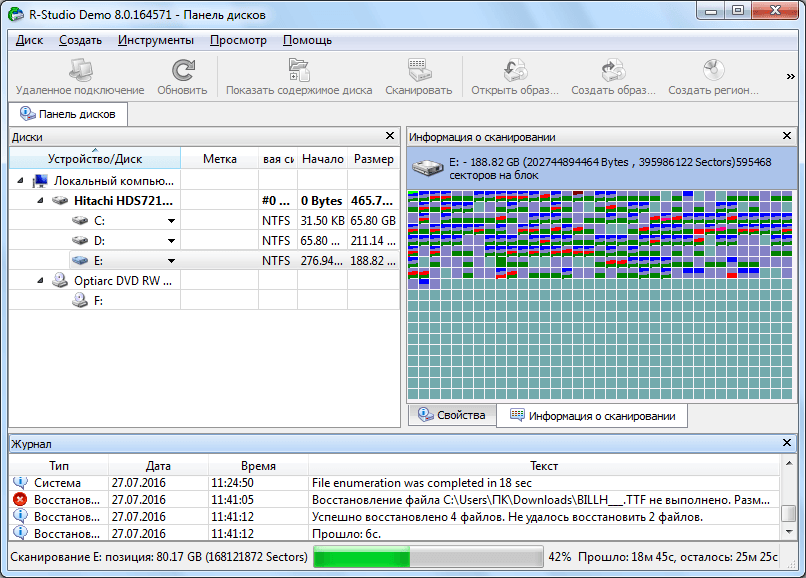
Wiederherstellen von Remote-Dateien mit "R-Studio" von Unterschriften
- Wenn dieser Prozess abgeschlossen ist, klicken Sie auf die linke Seite des Programmfensters auf " Durch Signaturen gefunden».
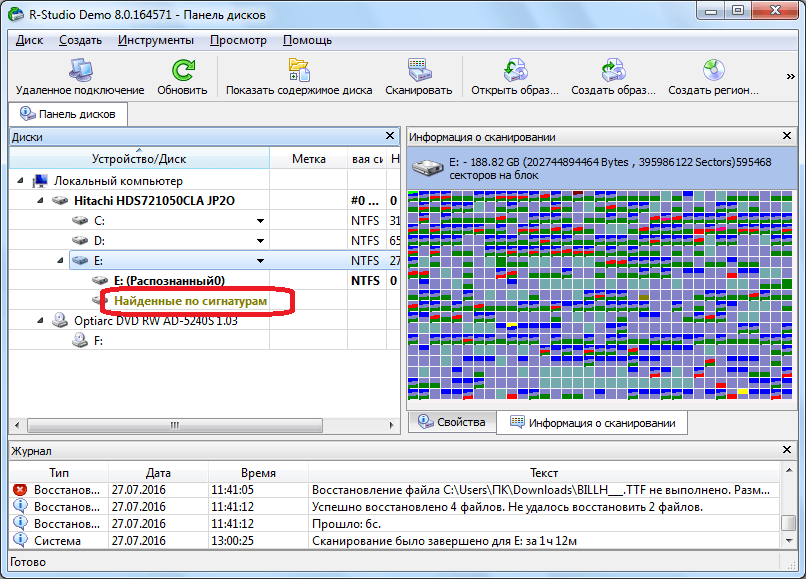
Wiederherstellen von Remote-Dateien mit "R-Studio" von Unterschriften
- Klicken Sie anschließend auf den rechten Teil des Programmfensters auf dem im Screenshot angegebenen Artikel
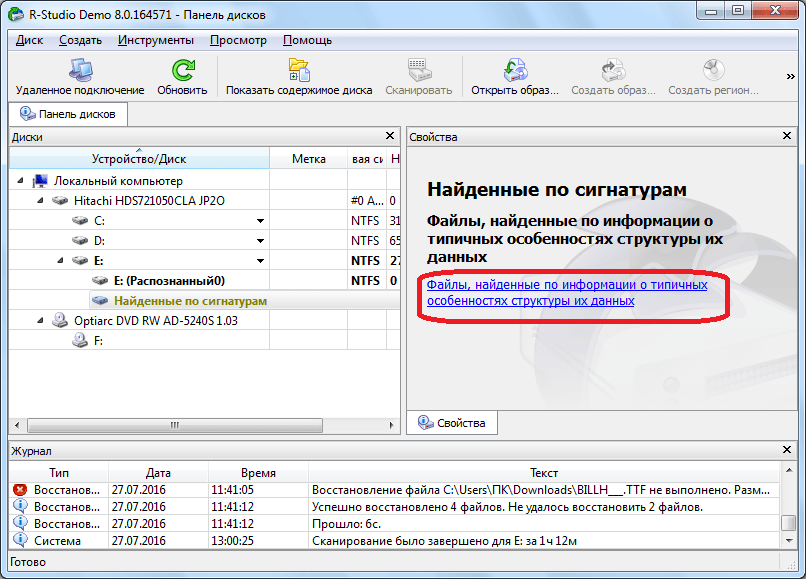
Wiederherstellen von Remote-Dateien mit "R-Studio" von Unterschriften
- Die Datenverarbeitung erfolgt, und Sie sehen bald eine Liste gruppierter Ordner nach Art von Dateien in ihnen (Audio, Video, Archive usw.).
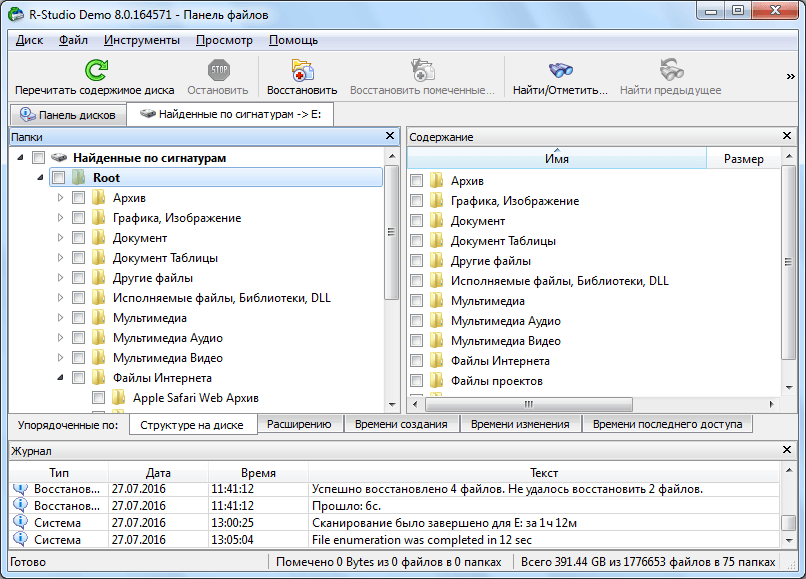
Wiederherstellen von Remote-Dateien mit "R-Studio" von Unterschriften
- Die von der angegebenen Möglichkeit gefundenen Dateien werden im Gegensatz zu der vorherigen Scanversion mit verlorenen Namen präsentiert. Aber Sie finden viel mehr Dateien. Nur jetzt müssen Sie jede Datei ausführen, um herauszufinden, welche Informationen, die es enthält, herausfinden. Der einfachste Weg, nach Dateierweiterungen zu suchen - Wenn Sie nach einem Textdokument suchen, schauen Sie sich alle Textdateien an. Auch mit Audio- / Video-Inhalten. Wenn Sie die gewünschte Datei finden, legen Sie ein Häkchen auf ihn ein und klicken Sie oben auf " Markierte wiederherstellen».
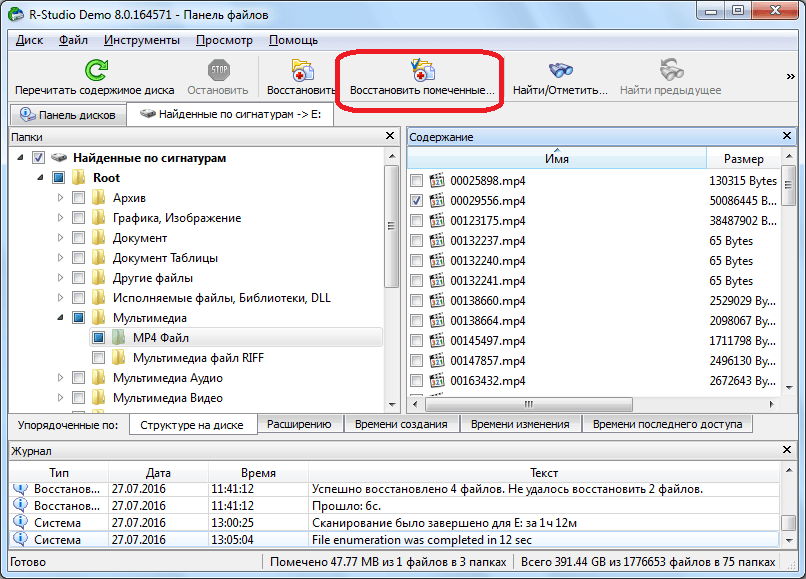
Wiederherstellen von Remote-Dateien mit "R-Studio" von Unterschriften
Festplattendaten mit R-Studio bearbeiten
Programm " R-Studio.»Kann die auf der Festplatte verlorenen Daten nicht nur wiederherstellen, sondern diskutiert und bearbeiten Datenträgerdaten. Dazu erstellt das Programm, das in einem Hex-Editor erstellt wurde. Um zu bearbeiten, müssen Sie Folgendes tun:
- Klicken Sie mit der rechten Maustaste auf die gewünschte Datei und klicken Sie auf " View-Editor.».
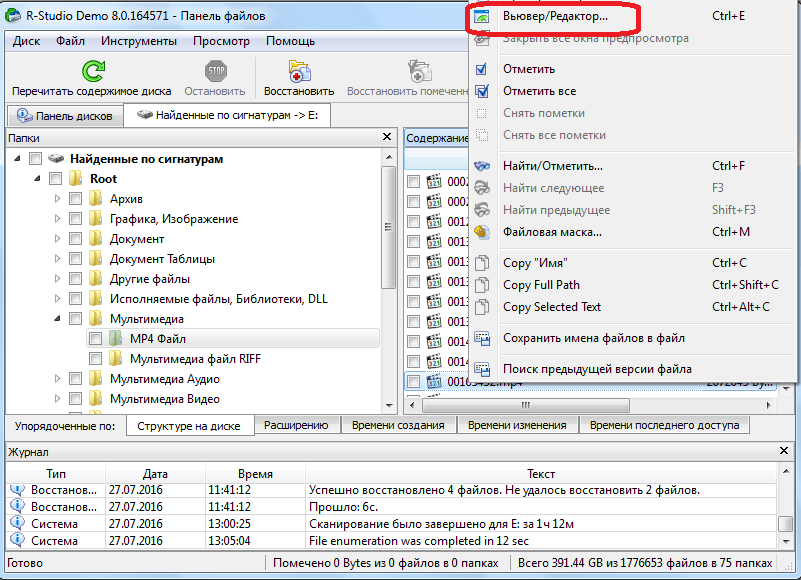
Festplattendaten mit R-Studio bearbeiten
- Weiter öffnet den Editor. Es ist erwähnenswert, dass nur Experten dabei arbeiten können. Wenn Sie also neu sind, geben wir diese Informationen nur als Einarbeitung des Programms an.
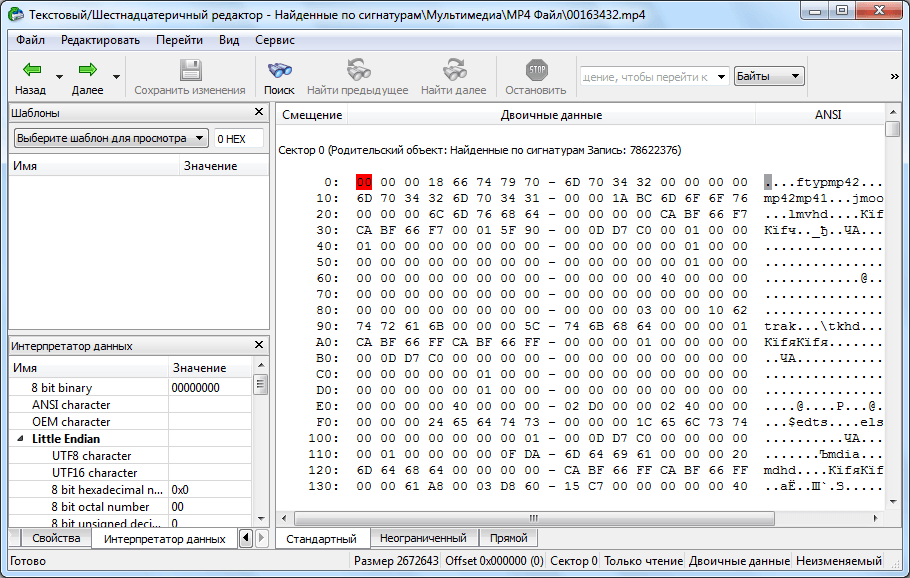
Festplattendaten mit R-Studio bearbeiten
Erstellen Sie ein Festplattensieb mit "R-Studio"
Mittels " R-Studio."Sie können auch ein Bild einer Festplatte oder eines ihrer Verzeichnis erstellen. Es wird zum Beispiel nützlich sein, wenn Sie Ihre Festplatte sichern müssen.
Führen Sie zum Erstellen eines Festplattensiebs Folgendes:
- Klicken Sie mit der rechten Maustaste auf die Festplatte, die Disc-Partition oder ein anderes Objekt und in das Öffnen des Menüs, klicken Sie auf " Bild erstellen».
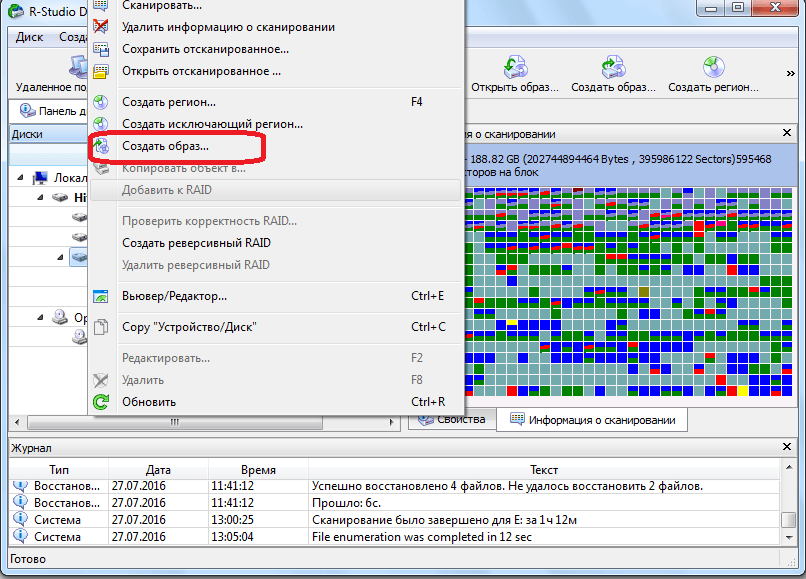
Erstellen Sie ein Festplattensieb mit "R-Studio"
- Als nächstes öffnet sich das Fenster, um den Vorgang nach Ihrem Ermessen zu erstellen. Sie können alle Standardeinstellungen hinterlassen und nur den Speicherort des Festplattenbilds angeben. Beste, dass es ein Flash-Laufwerk war. Klicken Sie dann auf " Ja"Und erwarten Sie, den Betrieb abzuschließen.
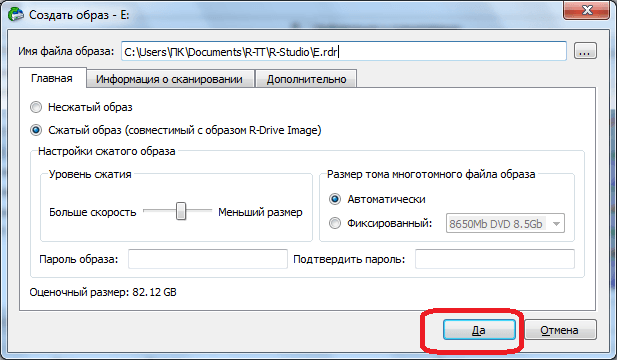
Erstellen Sie ein Festplattensieb mit "R-Studio"
Video: "R-Studio" - Remote-Dateien wiederherstellen
